|
|
||||||
|---|---|---|---|---|---|---|
| Пн | Вт | Ср | Чт | Пт | Сб | Вс |
|
|
|
|
|
|
|
|
|
|
|
|
|
|
|
|
|
|
|
|
|
|
|
|
|
|
|
|
|
|
|
|
|
|
|
|
|
|||
Как перевернуть экран на ноутбуке: поменять ориентацию при помощи программ, настроек, комбинаций клавиш
Опубликовано: 01.09.2018

Поворот изображения на компьютере может поставить в тупик неопытного пользователя. Прежде чем мониторить информацию о том, как перевернуть экран на ноутбуке, необходимо определить причину возникновения проблемы. Три главные причины, почему может перевернуться изображение компьютера, — это невнимательность, сбой в программном обеспечении, заражение вирусами. В большинстве случаев это первый вариант.
Если перевернулся экран монитора
Устранение проблемы в windows 7, 8, 10
Решение, как перевернуть экран на ноутбуке с windows 8, 7, 10, практически одинаково. Для начала стоит разобрать инструкцию для 7 и 8 версии операционной системы.
Итак, если повернулся экран на ноутбуке, что делать в этом случае:
Как повернуть экран на 90, 180 градусов и обратно
На пустом месте рабочего стола щёлкнуть правой кнопкой мыши. Выбрать «Разрешение экрана». В открывшемся меню нажать «Ориентация». Стандартный вариант — это альбомная страница. Соответственно, пользователю необходимо поставить именно её, если развернулся экран. Нажать Ок. Изображение вернется в привычный режим.
Если не удаётся зайти в настройки описанным способом, то можно воспользоваться другим вариантом. Для этого нужно проделать путь: Пуск — Панель управления — Оформление и персонализация (необходимо кликнуть) — Настройка разрешения. В операционной системе восьмой версии можно сделать те же действия в настройках экрана.
В ОС версии 10 необходимо проделать такие же действия по настройке. Но не стоит забывать, что операционная система устанавливается на ноутбуки-трансформеры, которые сочетают в себе компьютер и планшет. Они имеют встроенный акселерометр, который отвечает за автоматический поворот изображения. Для того чтобы перевернуть ориентацию обратно, необходимо просто изменить положение ноутбука, не залезая в технические настройки системы.
Убрать возникшую проблему с развёрнутым изображением поможет и видеокарта. Необходимо через панель управления зайти в настройки видеокарты (также можно воспользоваться системным треем или нажать на правую кнопку мыши) и выбрать панель управления картой.
Настройка ориентации в видеокарте AMD:
Перейти в графический адаптер. Зайти в «Общие задачи дисплея». Выбрать «Перевернуть рабочий стол». На странице будут указаны все варианты. Поменять значение на необходимый вариант и нажать ОК.Если установлена видеокарта Интел, то необходимо проделать следующий путь для настройки: Правая кнопка мыши — Параметры графики — Поворот — выбрать размер. Этот вариант настройки позволяет как повернуть экран на ноутбуке на 90, 180, 270 градусов, так и установить нормальный размер изображения.
Программы для быстрого решения
 Разработаны специальные программы для поворота изображения рабочего стола. Они не установлены в операционную систему, поэтому придётся скачивать с официальных сайтов. Такие программы помогут как развернуть экран на ноутбуке, так и настроить его для определённых действий — чтения, просмотра фото и видео.
Разработаны специальные программы для поворота изображения рабочего стола. Они не установлены в операционную систему, поэтому придётся скачивать с официальных сайтов. Такие программы помогут как развернуть экран на ноутбуке, так и настроить его для определённых действий — чтения, просмотра фото и видео.
Первая программа для настройки — это iRotate. Предоставляется она на бесплатной основе и подходит для любых операционных систем начиная с XP. С её помощью можно переворачивать экран на 90, 180 и 270 градусов. Программа совместима с разными видеокартами, в том числе Интел. Работает на разных языках.
Вторая программа — ЕЕЕ Rotate. Она также предоставляется бесплатно, работает с разными операционными системами. Её особенность — небольшой размер. Несмотря на это, поворачивает экран в любую сторону. Можно управлять горячими клавишами. Программа предназначена для работы на нетбуках.
Третья программа — Pivot Pro. Скачивается бесплатно, способна менять ориентацию на 90, 180, 270 градусов. Есть возможность управления горячими клавишами. Программа может фиксировать глубину, цвет и ориентацию экрана. Её можно использовать на разных мониторах одновременно. Она способна менять размер под запущенные приложения.
Горячие клавиши ноутбука
На ноутбуках есть комбинация клавиш, позволяющая перевернуть экран на ноутбуке, — ctrl + alt + стрелка. Такой способ предусмотрен на разных моделях ноутбуков: Asus (Асус), Acer (Ацер), Samsung (Самсунг), Lenovo (Леново) и др.
Как перевернуть экран с использование горячих клавиш:
Перевернуть вверх ногами — комбинация клавиш и стрелка вниз. Возвращение экрана в нормальное положение — сочетание клавиш и стрелка вверх. Повернуть монитор в левую сторону — сочетание клавиш и левая стрелка. Повернуть монитор в правую сторону — комбинация клавиш и правая стрелка.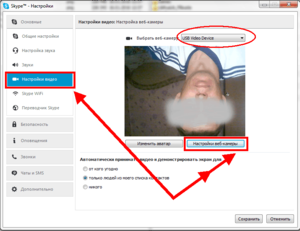 В некоторых моделях ноутбуков не предусмотрена такая возможность настройки, поэтому придётся использовать вышеуказанные способы.
В некоторых моделях ноутбуков не предусмотрена такая возможность настройки, поэтому придётся использовать вышеуказанные способы.
Перевернуть экран ноутбука можно четырьмя основными способами: через Пуск, при помощи меню видеокарты, с использованием горячих клавиш, при помощи специальных программ. Для начала нужно попробовать вариант с комбинацией клавиш. Если это не помогает или ноутбук не поддерживает функцию, то необходимо переходить к остальным вариантам.
Оцените статью: Поделитесь с друзьями!